この管理画面は「ESET License Administrator」と呼ばれています。
今回は、「ESET License Administrator」のユニット管理の項目で気になる点があったので紹介します。
ESET License Administrator対応製品
ESET License Administratorで管理が出来るESETの製品は下記製品になります。
ESET Endpoint アンチウイルス
ESET Endpoint Security for OS X
ESET Endpoint アンチウイルス for OS X
ESET NOD32アンチウイルス for Mac
ESET NOD32アンチウイルス for Linux Desktop
ESET Endpoint Security for Android
ESET File Security for Microsoft Windows Server
ESET File Security for Linux
ESET Remote Administrator
ESET OFFICE SECURITY は法人向け製品ですがESET License Administratorに対応しておりません。
ESET License Administrator内にユニット管理というセクションがあります。
ユニット管理では、アクティベーション(認証)されたコンピュータの一覧が表示されます。
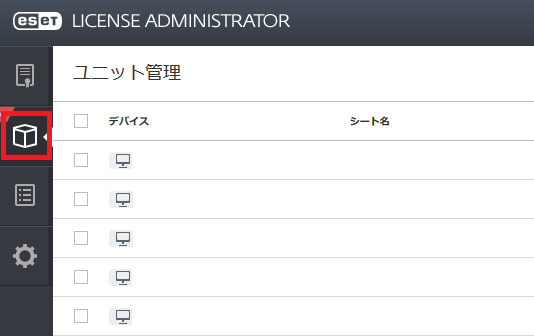
ESET License Administratorのユニット管理については、ESETのオンラインヘルプを御覧ください。
ESETオンラインヘルプ→ユニット管理
ライセンス重複?
ある日、社内のウイルス対策ソフトについて確認する事があったのでESET License Administratorへログインしてみると私が使用しているパソコンのコンピュータ名が4つほどありました。つまり、私は社内のライセンスを4つ使用していることになります。アクティベーションの解除を行えば問題ありませんが、何故こういった現象が起こるのか気になったのでまとめてみました。
重複してしまう原因とは
検証は下記のとおり行いました。
1、パソコンにESETをインストール
2、コンピューター名の変更
3、MACアドレスの変更
4、コンピューター名とMACアドレスを変更
パソコンにESETをインストール
PC-Aというコンピューター名のパソコンにESETのインストールを行いました。
ESETのアクティベーションを行った時点のコンピューター名がデバイスとシート名に登録されます。
※検証1~3でソフトのアンインストール、アクティベーション解除は行っておりません
MACアドレス:00-00-00-00-00-11
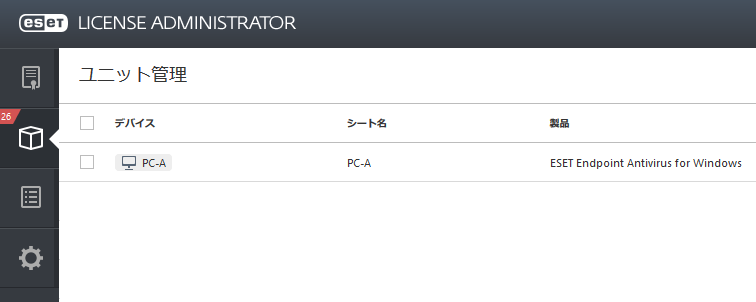
コンピューター名の変更

コンピューター名をPC-AからPC-Bに変更し、ESET ENDPOINTのクライアントソフトから製品のアクティベーションを手動で行いました。

アクティベーションする事で、1台のパソコンに対して2ライセンス使用していることになります。
コンピューター名PC-Aでアクティベーションの解除を行わずに、
アクティベーションを行うとこのような状態になります。
MACアドレスの変更
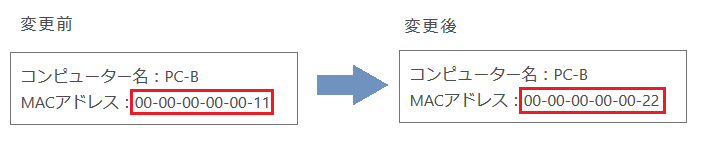
コンピューター名はPC-Bのまま、MACアドレスを変更しました。
アクティベーションは行っておりません。
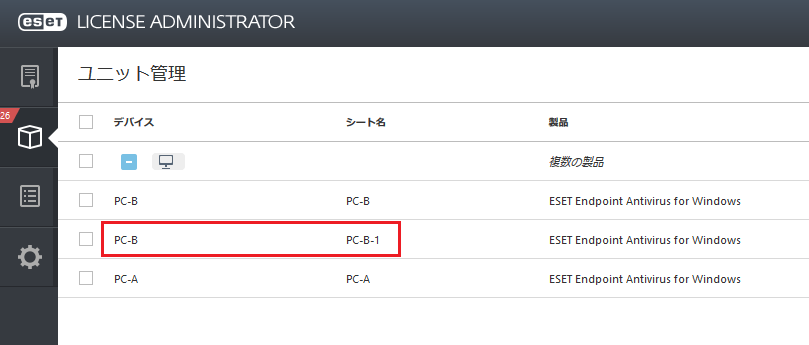
デバイスはPC-Bでシート名はPC-B-1が増えました。
この状態だと、1台のパソコンに対して3ライセンス使用していることになります。
コンピューター名とMACアドレスの変更

アクティベーションの解除を行わずにコンピューター名をPC-Cに変更してみました。
その後再起動を行い、ユニット管理を確認するとデバイスはPC-Cに更新されシート名はPC-Bになっていました。
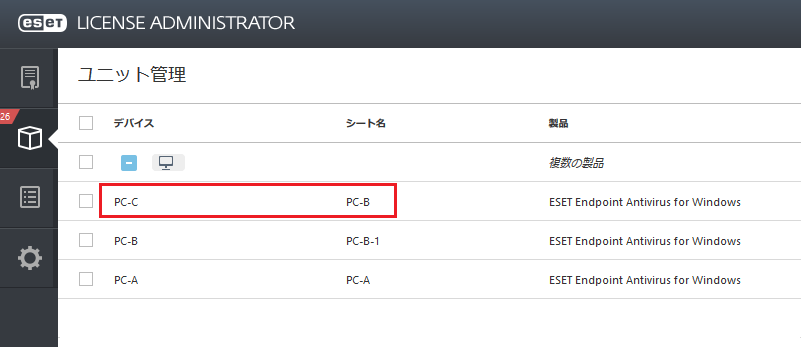
結果
ライセンスが重複する要因は下記になります。
- アクティベーションしたパソコンのコンピューター名を変更後、アクティベーションを手動で行う
- MACアドレスを変更
※MACアドレスの変更は手動でアクティベーションを行う行わない関係なく自動でライセンス重複になります。
デバイスとシート名
デバイス・・・現在のコンピューター名、変更不可
シート名・・・ESETをアクティベーションした時点のコンピューター名、重複不可
ESETのインストール後、コンピューター名を変更するとデバイス名は変更されますがシート名は変更されません。自動で変更されるのはデバイス名のみになります。ただし、デバイス名は重複して登録出来ますがシート名は重複出来ないため今回のようにナンバリングされていきます。また、シート名はユニット管理から変更が可能です。
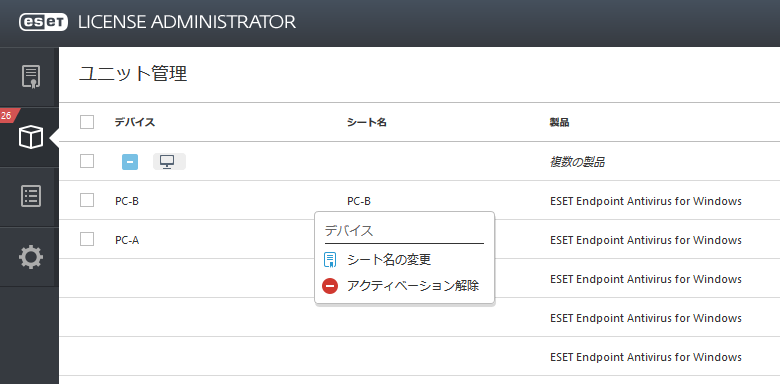
まとめ
私が一人で4つのライセンスを使用していた原因は、パソコンの初期化だと考えられます。初期化前にESETのアクティベーションを行い、有線・無線接続したため2ライセンス使用。その後、ESETのアンインストール(アクティベーションの解除)は行わずにパソコンの初期化を実行しました。初期化後に再度ESETのアクティベーションを行い、有線・無線接続を行ったため合計4ライセンス使用していました。
サポートセンターに問い合わせたところ、ライセンスの重複が原因でライセンス超過した場合はライセンスの制限や、アクティベーションが行えなくなる事はないそうです。アクティベーションの解除方法は管理画面からアクティベーション解除を行うかクライアントソフトをアンインストールすることで、アクティベーションの解除が成立します。
有線接続でESETのアクティベーションを行いその後、無線接続するだけでライセンスの重複になります。インターネットへの接続方法を有線接続と無線接続両方使用する場面は多くあるので、簡単にライセンスは重複してしまいます。コンピューター名の変更を行った際にはアクティベーションの解除を行うなど定期的なライセンス管理を行う必要があります。




![群馬の法人ITサポートサービス Wide Net[ワイドネット] 群馬の法人ITサポートサービス Wide Net[ワイドネット]](https://www.nedia.ne.jp/wp-content/themes/nedia/images/bnr_bt_widenet02.png)






![群馬の法人ITサポートサービス Wide Net[ワイドネット] 群馬の法人ITサポートサービス Wide Net[ワイドネット]](https://www.nedia.ne.jp/wp-content/themes/nedia/images/bnr_bt_widenet03.png)




